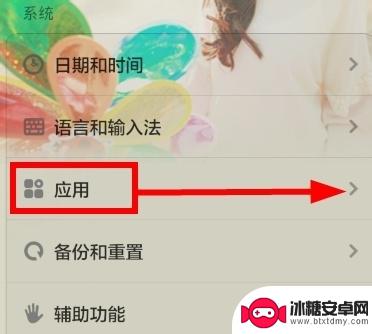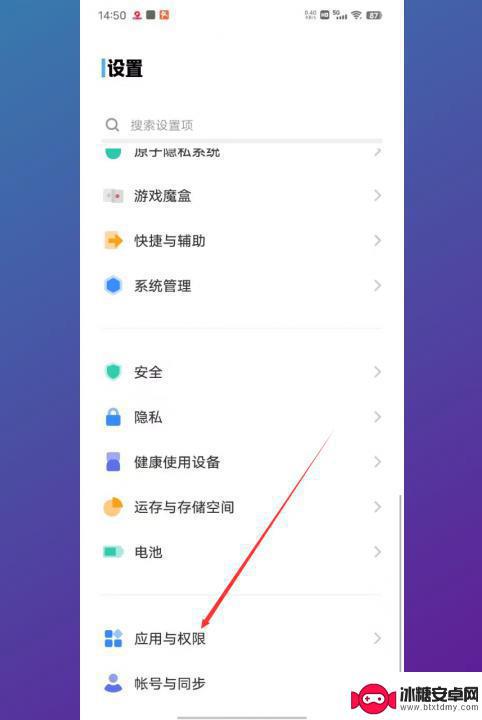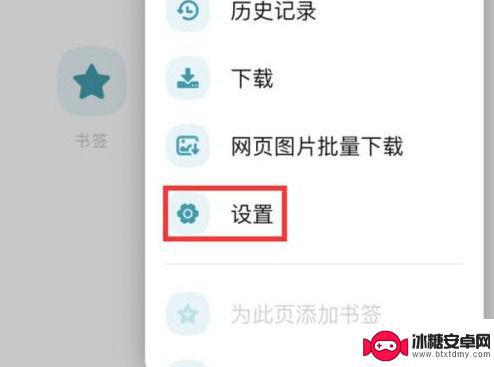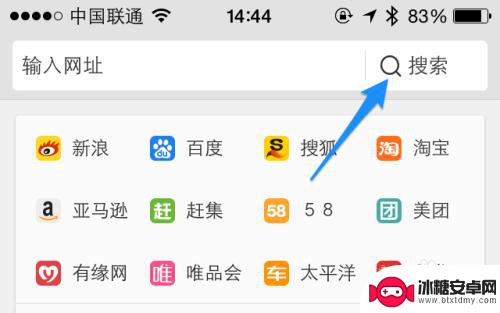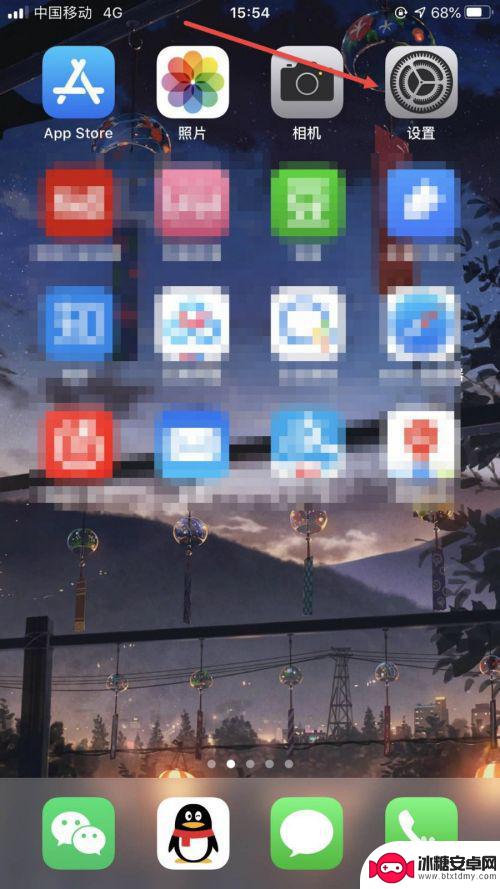手机怎么设置qq浏览器为默认浏览器 手机上的QQ浏览器怎么设置为默认浏览器
手机怎么设置qq浏览器为默认浏览器,随着手机使用的普及,浏览器也成为我们手机上不可或缺的应用之一,而QQ浏览器作为一款广受欢迎的浏览器,更是备受用户喜爱。但有些用户可能不知道如何设置QQ浏览器为默认浏览器,下面就让我们来一起了解一下吧。
具体方法:
1.首先要下载一个QQ浏览器,下载完成以后,点击打开QQ浏览器,在点击浏览器首页的三道杠这个图标。
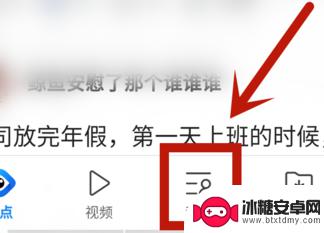
2.接着打开这个图标以后,它就会显示QQ浏览器的工具栏。在工具栏里点击右上角的图标,这是设置功能在打开他。
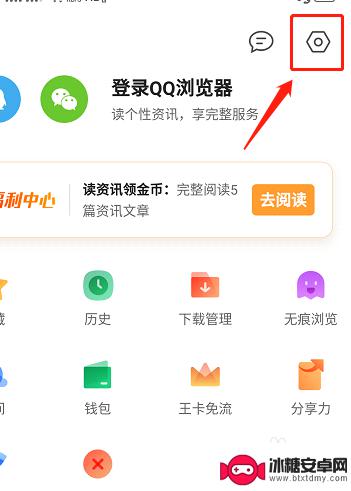
3.然后从“设置”里边找到“设为默认浏览器”这一项打开后页面会弹出一个操作的演示,我们按操作点击“开始设置”选项。

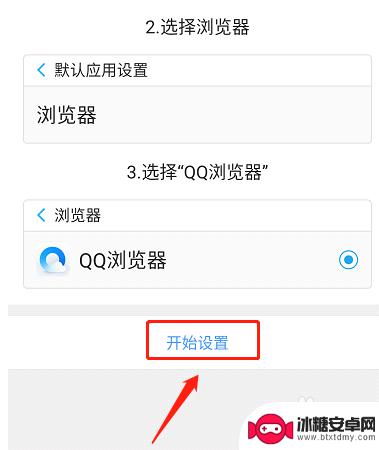
4.最后打开“开始设置”之后选择手机QQ浏览器,接着再勾选“设置为默认值”。然后QQ浏览器就改为默认的浏览器了。
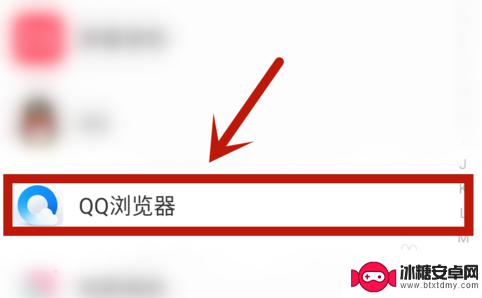
以上就是如何将QQ浏览器设置为默认浏览器的全部内容,如果您遇到了相同的问题,可以参考本文中介绍的步骤进行修复,希望这篇文章能对您有所帮助。
相关教程
-
小米手机怎么默认浏览器设置 小米手机默认浏览器设置方法
小米手机作为一款备受欢迎的智能手机品牌,其默认浏览器的设置方法备受用户关注,在小米手机上,我们可以轻松地设置默认浏览器,以便更加方便地浏览互联网内容。通过简单的操作步骤,用户可...
-
vivo默认浏览器设置在哪里 vivo默认浏览器如何设置
vivo手机作为一款备受欢迎的智能手机品牌,其默认浏览器的设置是许多用户所关注的问题,vivo默认浏览器的设置在哪里呢?如何进行设置呢?让我们一起来探索一下。作为vivo手机用...
-
荣耀手机浏览器设置 荣耀手机默认浏览器设置方法
荣耀手机浏览器设置是一项重要的操作,可以帮助用户更好地使用手机上网浏览,在荣耀手机上,默认浏览器设置方法也是很简单的,用户只需要进入设置界面,找到浏览器选项,然后根据个人喜好和...
-
手机浏览器怎么更改 360安全浏览器设置默认搜索引擎方法
手机浏览器怎么更改,在当今信息时代,手机已成为我们生活中不可或缺的工具之一,而手机浏览器更是我们使用手机进行上网浏览的必备应用之一。每个人对于浏览器的需求和习惯有所不同,有些人...
-
手机怎么设置百度为默认搜索 UC浏览器手机版怎样设置默认搜索引擎为百度
在手机使用过程中,搜索引擎的选择对于我们获取信息的便捷性至关重要,UC浏览器作为一款常用的手机浏览器,其默认搜索引擎设置对于用户体验有着直接影响。如果你是百度搜索的忠实用户,想...
-
怎么搜索苹果手机 如何在苹果iPhone手机上更改Safari浏览器默认搜索引擎
苹果手机作为一款备受推崇的智能手机,其内置的Safari浏览器更是备受用户喜爱,对于一些用户来说,可能并不满意Safari浏览器默认的搜索引擎。如何去更改Safari浏览器的默...
-
如何拆手机显示屏 怎么正确拆解手机外屏
在日常生活中,手机已经成为我们生活中不可或缺的一部分,随着时间的推移,手机屏幕可能出现问题,需要进行更换或修理。如何正确地拆解手机外屏成为了许多人关注的焦点。正确的操作方法不仅...
-
手机怎连接网络 手机连接WIFI网络设置
手机已经成为我们日常生活中必不可少的工具,而连接网络更是手机功能的基础之一,手机可以通过多种方式连接网络,其中最常见的方式就是连接WIFI网络。连接WIFI网络可以让手机实现快...
-
苹果手机怎么样设置无线网 iPhone如何连接WIFI
苹果手机作为一款领先的智能手机品牌,其连接无线网络的设置也是非常简单方便的,用户只需打开手机的设置,进入Wi-Fi选项,然后选择要连接的无线网络并输入密码即可轻松连接上互联网。...
-
门禁卡怎么设置手机用密码 手机门禁卡设置方法
现代科技的发展使得门禁系统也变得更加智能化,我们可以通过手机来设置门禁卡的密码,实现更加便捷的出入方式。手机门禁卡设置方法也变得更加简单易行,让我们可以随时随地控制自己的出入权...